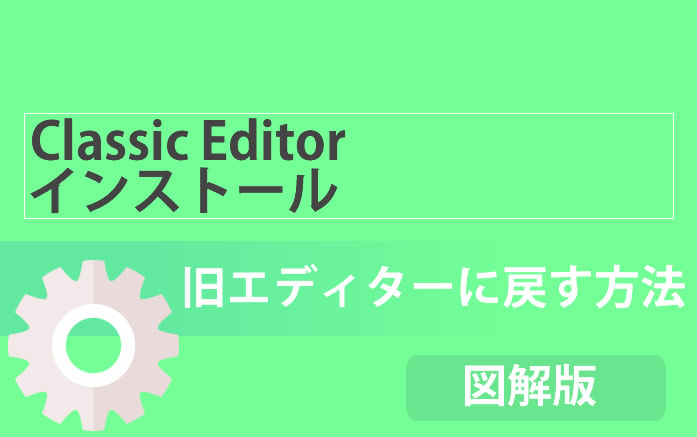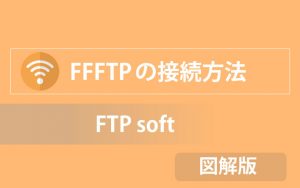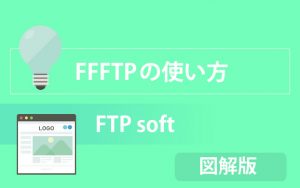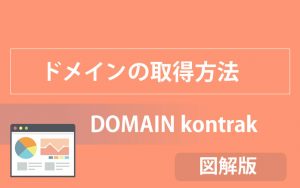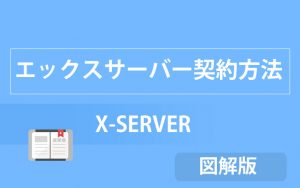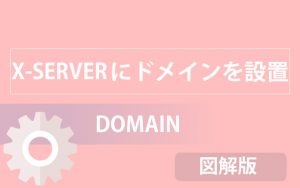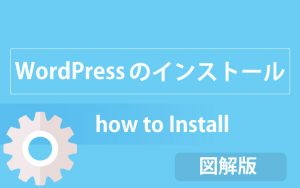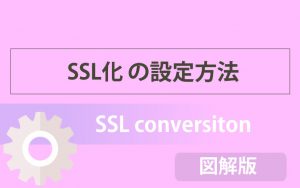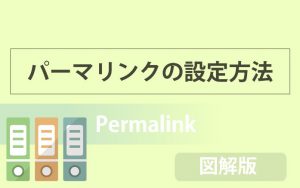WordPress5.0以降、エディターがガラリと変わり、旧エディターを使っていた方は非常に使いづらくなったと思います。
これマジで使いにくいっす・・・!
ちなみに、新エディターは(Gutenberg / グーテンベルク)という名前です。
新エディター(Gutenberg / グーテンベルク)の投稿画面は下記のような感じです。
正直、旧エディターをずっと使ってきた方からすると、ほんとに使いずらそうですよね。。
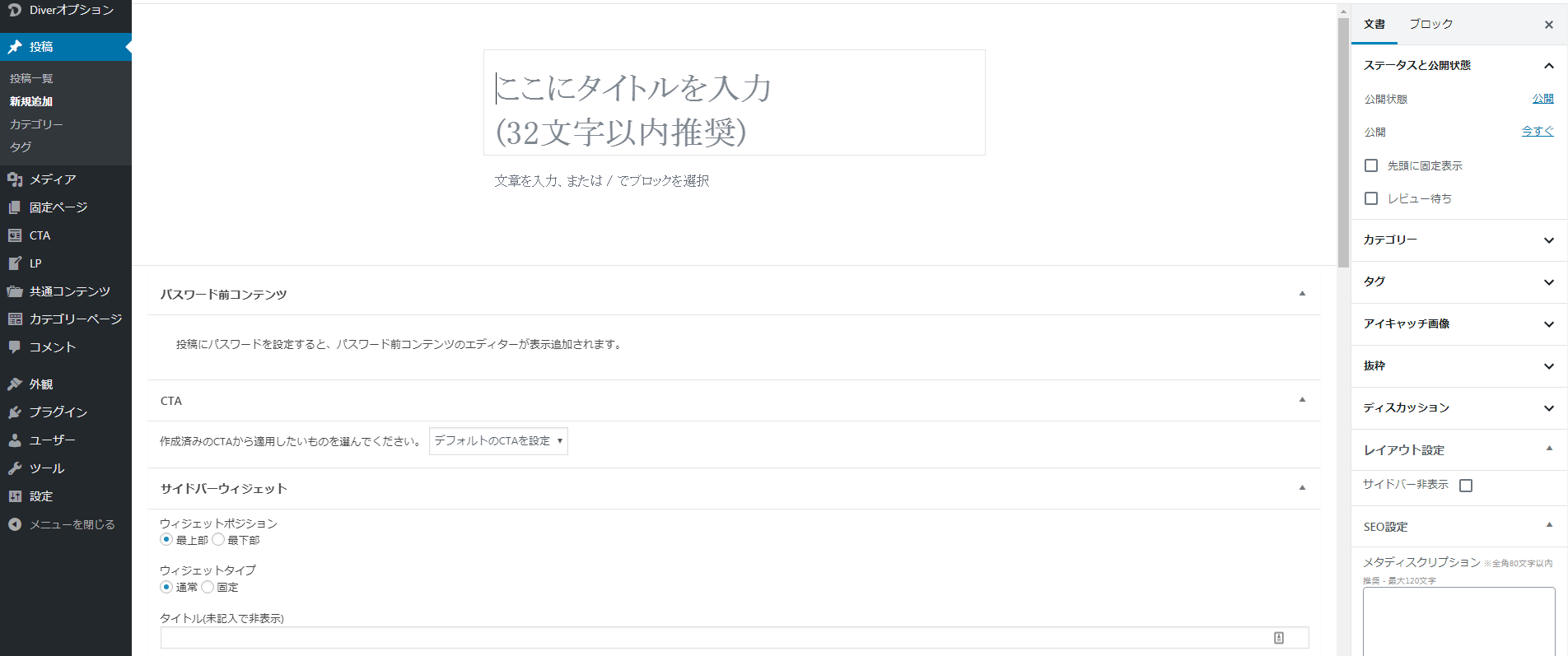
そこで、旧エディターに戻す方法をお伝えします。
目次
旧エディターに戻す方法
すでにワードプレス管理画面にログインしておき、左メニューより設定をすすめていきます。
①「プラグイン」にカーソルを合わせる
②「新規追加」をクリック
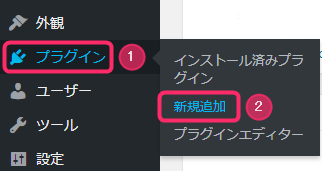
「プラグインの検索」に「Classic Editor」と入力していきましょう。

「今すぐインストール」をクリック
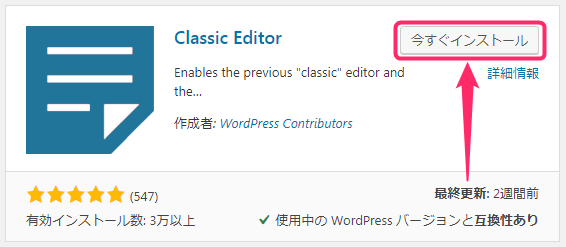
「有効化」をクリック
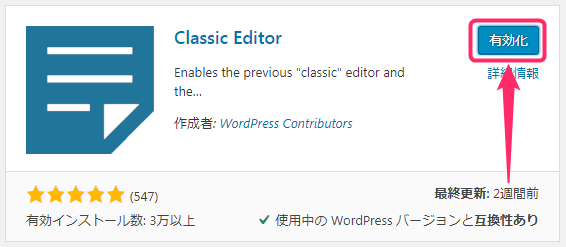
たったこれだけで完了です。
「Classic Editor」インストール前後での変化
「Classic Editor」のインストール前の投稿画面が下記です。
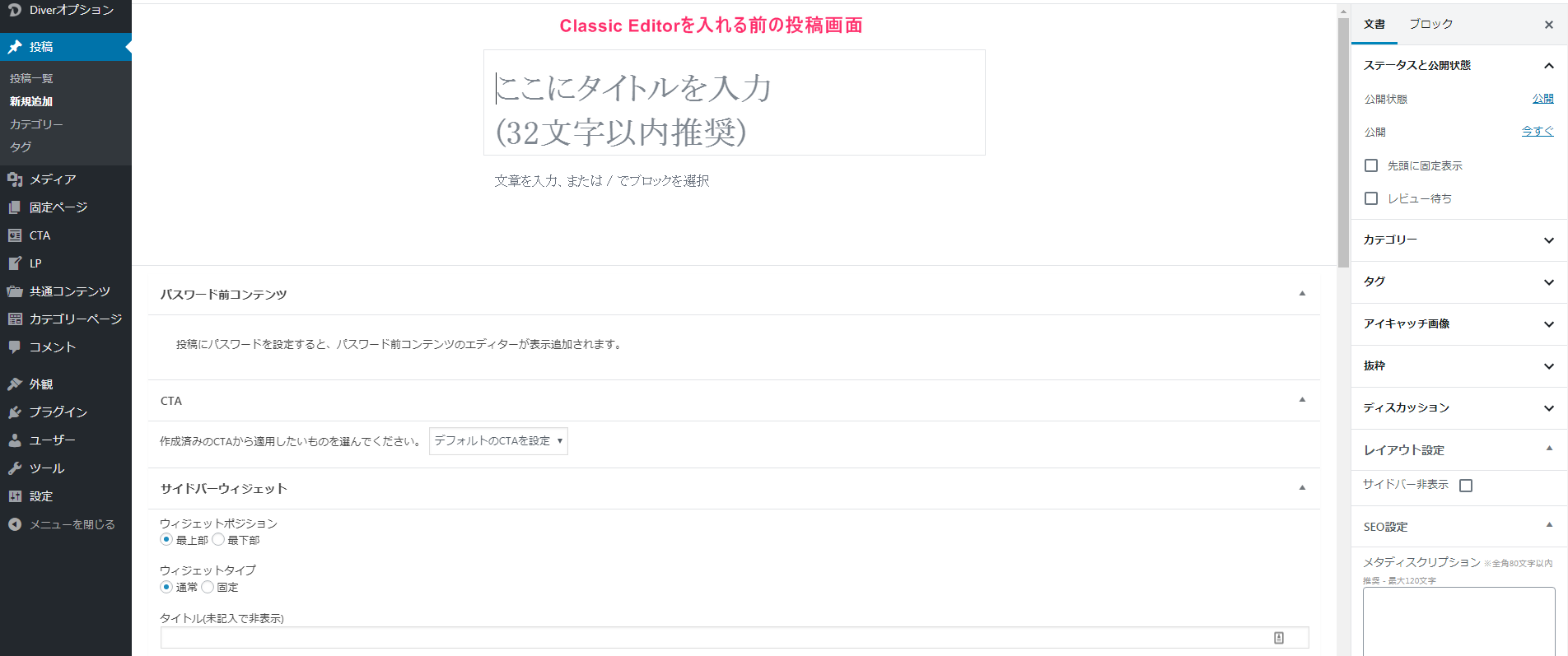
「Classic Editor」のインストール後の投稿画面が下記です。
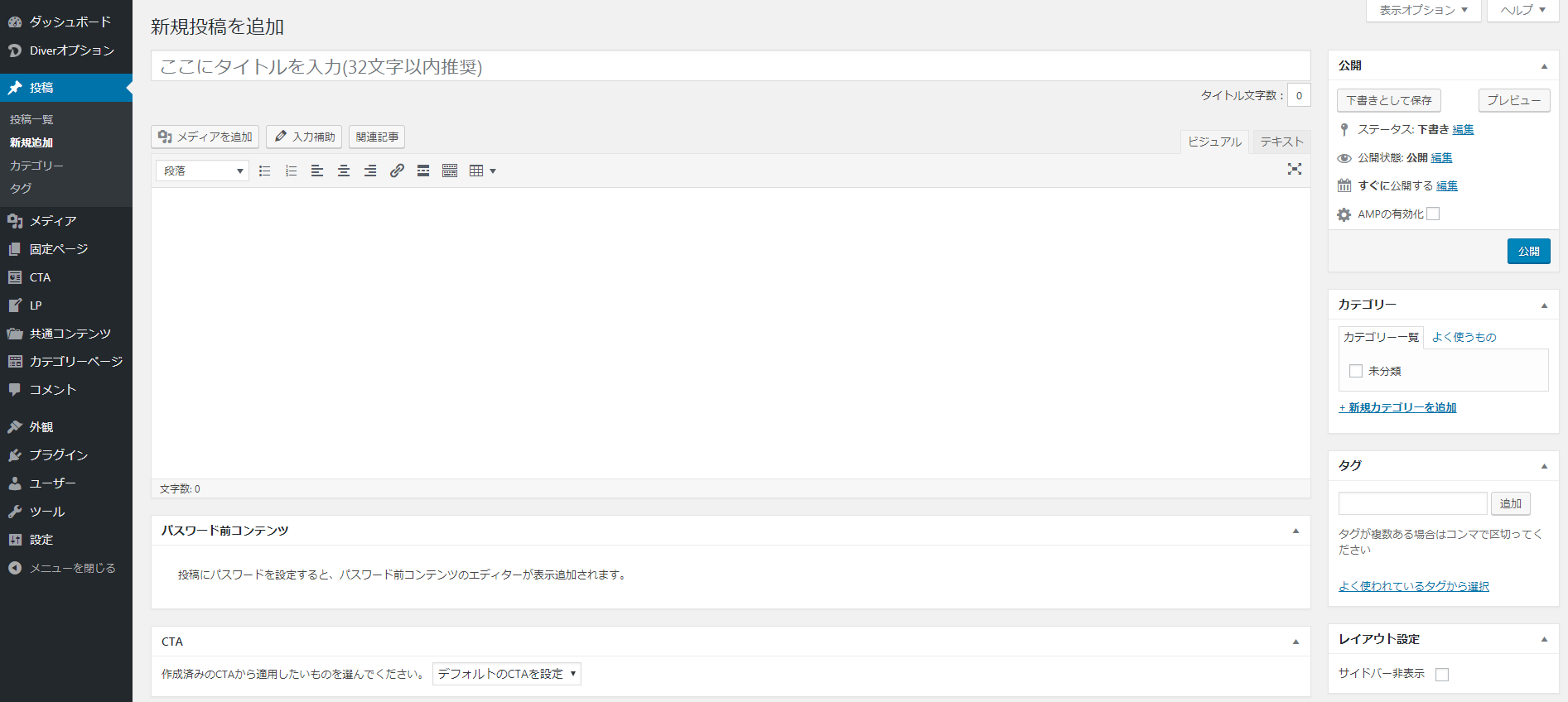
旧エディター利用者は、後者のほうが見やすく、使いやすいですよね!
「Classic Editor」のサポートが2021年で終了する予定ですので、いずれ、新エディターの(Gutenberg / グーテンベルク)の時代がくると思います。そのため、新エディターは(Gutenberg / グーテンベルク)を使えるようにしておいたほうが良さそうです。
現段階ではまだ先の話ですが、このことを覚えておきましょう。